জিআইএমপি (জিএনইউ ইমেজ ম্যানিপুলেশন প্রোগ্রাম) এমন একটি ফ্রি এবং ওপেন সোর্স ফটো-এডিটিং প্রোগ্রাম যা ফটোশপের বিকল্প হিসাবে অনেকে ব্যবহার করেন। পুরানো ফটো পুনরুদ্ধার এবং কাস্টম থাম্বনেল তৈরি.
এর বেশ কয়েকটি শক্তিশালী সম্পদ হ'ল স্বাধীন প্রোগ্রামারগুলির দ্বারা বিকাশকৃত প্লাগইনগুলি সহ বিভিন্ন নকশাকর্মের কাজের জন্য এটি দুর্দান্ত। প্লাগইনগুলি এমন একটি সফটওয়্যারের ছোট ছোট টুকরো যা জিম্পের কার্যকারিতা উন্নত করে এবং এতে নতুন বৈশিষ্ট্য যুক্ত করে। s>
জিআইএমপি প্লাগইন ইনস্টল করার সময় যথাযথ ডিরেক্টরিতে প্লাগইন অনুলিপি করা এবং তারপরে জিআইএমপি পুনরায় চালু করা শুরু হয়
আপনার জিম্প প্রোফাইলটি কোথায়?
জিআইএমপি নিম্নলিখিত ব্যবহারকারীর তথ্য জিআইএমপি প্রোফাইলে (ডিরেক্টরি বা ফোল্ডারে) রাখে:
আপনি যখন আপনার সিস্টেমটি পুনরায় চালু করবেন, জিম্প আপনার ডিরেক্টরিগুলি স্ক্যান করবে এবং উপলব্ধ প্লাগিনগুলি লোড করবে। জিআইএমপি প্লাগইনগুলি তিন ধরণের রয়েছে:
স্ক্রিপ্ট-ফু এক্সটেনশানগুলি কোথায় রাখবেন
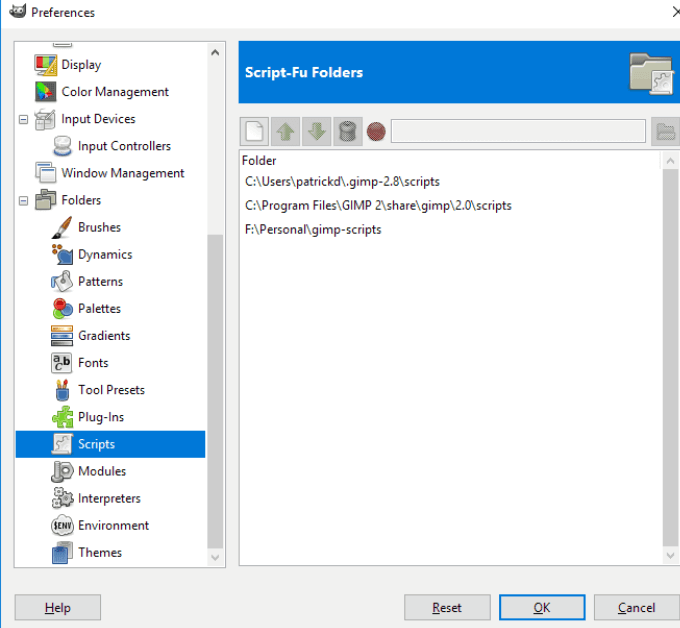
জিপ ফাইলগুলি এবং পাইথন স্ক্রিপ্টগুলি কোথায় রাখবেন
আপনাকে এই প্লাগইনগুলির জন্য ফাইলগুলি জিআইএমপি প্লাগইন ডিরেক্টরিতে অনুলিপি করতে হবে। প্রথমে জিপ ফাইলগুলি বের করুন এবং সামগ্রীগুলি অনুলিপি করুন, জিপ ফাইল নয়
সম্পাদনা>পছন্দসমূহ>ফোল্ডারএ যান Go >প্লাগইনসপ্লাগইন ডিরেক্টরিতে যেতে। উইন্ডোতে আপনার ব্যবহারকারী বা হোম ডিরেক্টরি চয়ন করুন
জিপ ফাইল এবং .py ফাইলের সামগ্রীগুলি প্লাগইন ডিরেক্টরিতে অনুলিপি করুন, জিআইএমপি পুনরায় চালু করুন এবং প্লাগইনগুলি আপনার জিএমপি মেনুতে থাকবে
জিম্প প্লাগইনগুলি ম্যানুয়ালি ইনস্টল করা
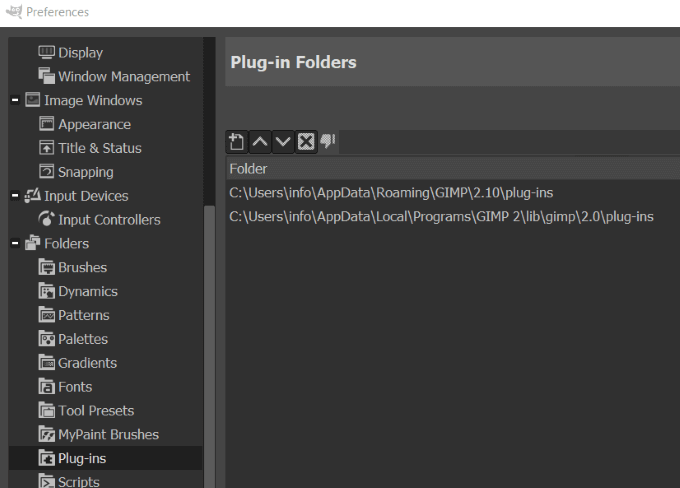
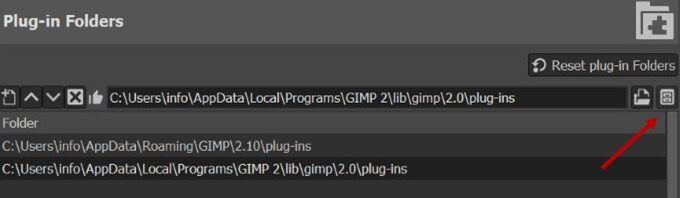
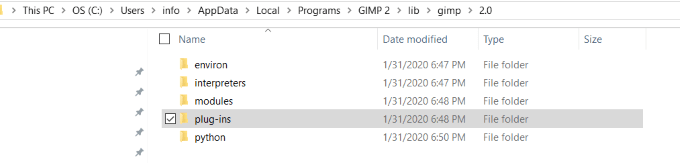
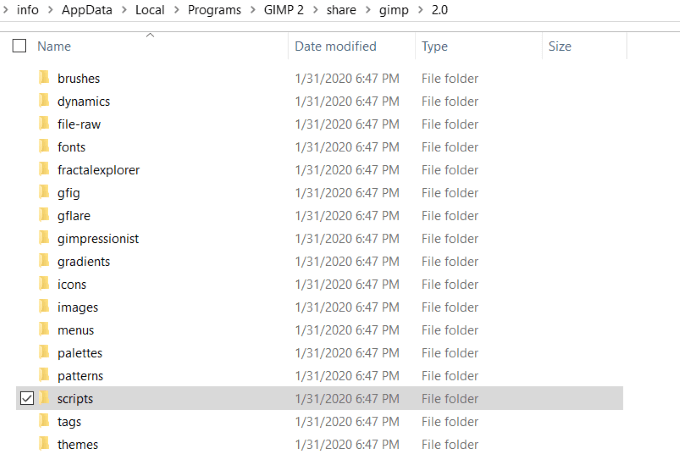
জিম্প প্লাগইনগুলি স্বয়ংক্রিয়ভাবে ইনস্টল করা
জিম্প বিতরণে অন্তর্ভুক্ত কিছু প্লাগইন তাদের নিজস্ব ইনস্টলারের সাথে আসে। এটি অপারেটিং সিস্টেম এবং প্লাগইন নিজেই পরিবর্তিত হয়
এই প্লাগইনগুলির বেশিরভাগটি ফিল্টারমেনুতে অ্যাক্সেস করা হয়। এটি ইনস্টল করতে প্লাগইনে ডাবল ক্লিক করুন
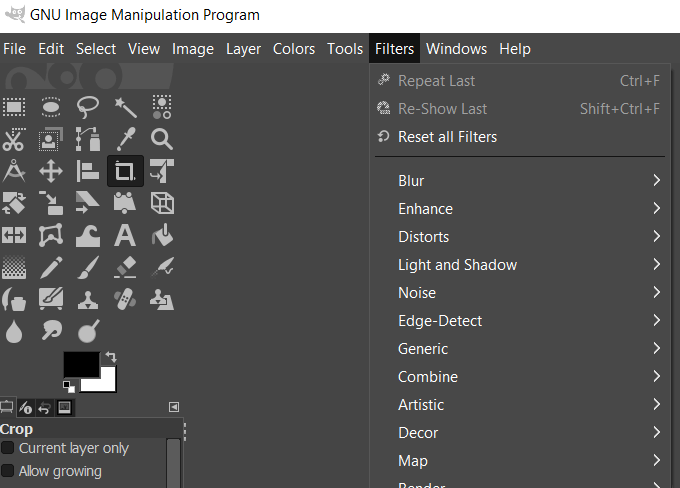
মনে রাখবেন যে জিম্প স্ক্রিপ্ট এবং প্লাগ-ইনগুলি প্ল্যাটফর্ম-নির্দিষ্ট are ফাইলগুলি আপনার অপারেটিং সিস্টেমের সাথে মেলে তা ডাউনলোড করার সময় তা নিশ্চিত করুন
জিম্পের জন্য নীচে কয়েকটি জনপ্রিয় প্লাগইন রয়েছে
এ BIMP strong> এ - ব্যাচের চিত্র ম্যানিপুলেশন প্লাগইন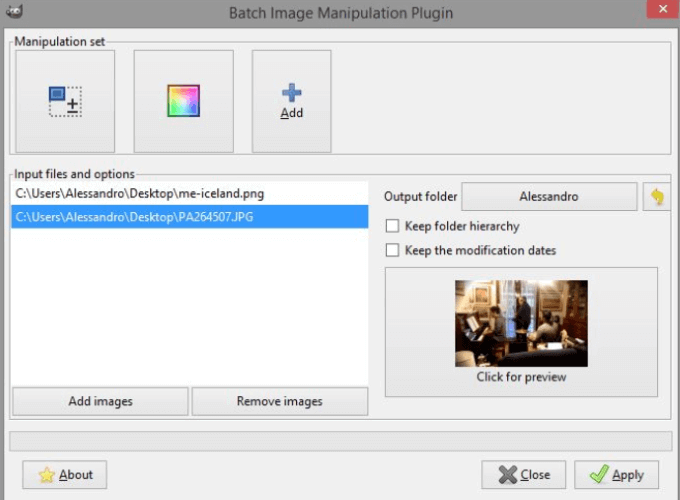
বিআইএমপি ব্যবহারকারীদের বিভিন্ন গ্রুপের ম্যানিপুলেশন প্রয়োগ করতে সক্ষম করে যেমন:
আপনি হুগিনের সাথে প্যানোরামা তৈরি করতে চিত্রের একটি মোজাইক একত্র করতে পারেন চিত্র>
হুগিন লিনাক্স, উইন্ডোজ এবং ম্যাকের জন্য উপলব্ধ এবং স্ট্যান্ড স্টোন অ্যাপ হিসাবে কাজ করে
এ পুনঃফোকাসে strong> একিছু ছবিগুলি অস্পষ্ট বা ফোকাসের বাইরে এসেছে পুনঃফোকাসে এটি ঠিক করার চেষ্টা করবে আমি ফটোটি সাফ করার জন্য প্রান্তগুলি মসৃণ করে।
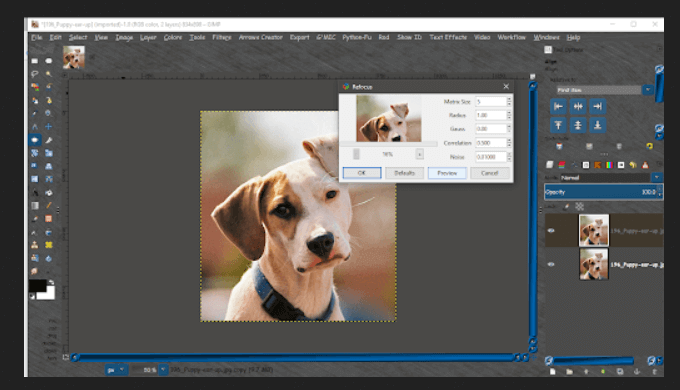
প্লাগইন কথোপকথনে প্যারামিটারগুলি সামঞ্জস্য করুন এবং আপনার ফলাফলের পূর্বরূপ দেখুন
এ CarTOONize strong> এআপনার ছবিগুলি কার্টুনাইজে কার্টুনে রূপান্তর করুন। পাঁচটি পৃথক ফিল্টারগুলির মধ্যে চয়ন করুন
 এ Darktable strong> এ
এ Darktable strong> এ
ডার্কটেবল হ'ল ফটোগ্রাফি ওয়ার্কফ্লো অ্যাপ্লিকেশন। এটি আপনার ডিজিটাল নেতিবাচকদের একটি ডেটাবেস পরিচালনা করার জন্য ভার্চুয়াল লাইটেবল এবং ডার্করুম হিসাবে কাজ করে।
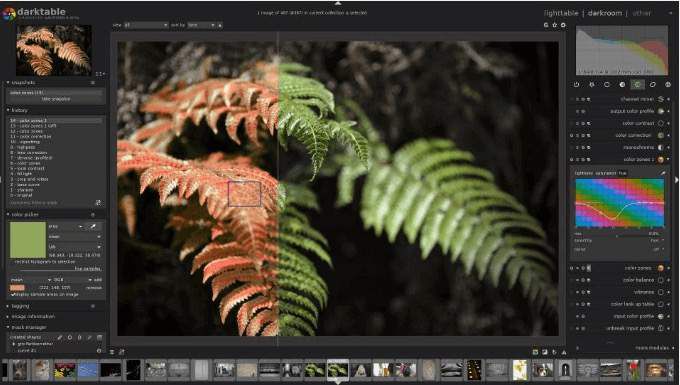
একটি ঝুমেবল আলোকসজ্জার মাধ্যমে আপনার নেতিবাচক বিষয়গুলি দেখুন। কাঁচা চিত্রগুলি বিকাশ এবং উন্নত করুন
এ জলছাপ strong> এদুর্ভাগ্যক্রমে, লোকেরা ইন্টারনেটে অন্যের সামগ্রী চুরি করে এবং এটি প্রতিরোধ করা চ্যালেঞ্জের। তবে, আপনি ওয়াটারমার্ক জিআইএমপি প্লাগইন ব্যবহার করে আপনার ডিজিটাল শিল্পকে সুরক্ষা দিতে পারেন
একাধিক পৃথক সম্পাদনা বিকল্প এবং ফটো প্রভাবকে একটি ইন্টারফেসে একত্রিত করুন। জিম্পটিকে আপনার নিজের নিজস্ব ফটো পুনর্নির্মাণ স্টুডিওতে রূপান্তর করতে এই প্লাগইনটি ব্যবহার করুন। বৈপরীত্য এবং রঙগুলি সংশোধন করুন, ফিল্টার প্রয়োগ করুন এবং আপনার ফটোগুলিতে একটি সামান্য গ্ল্যামার যুক্ত করুন
জিআইএমপি একটি নিখরচায় এবং শক্তিশালী ফটো সম্পাদনার সরঞ্জাম। প্লাগইনগুলি যুক্ত করার সাথে সাথে জিএমপি হ'ল ফটোশপের অন্যতম সেরা নিখরচায় বিকল্প

